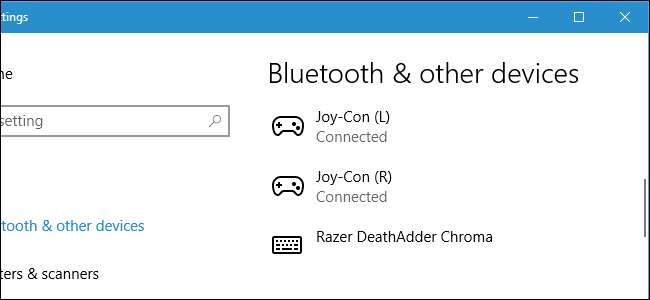
Les contrôleurs Joy-Con et Pro pour la Nintendo Switch fonctionnent comme les contrôleurs Xbox One et PlayStation 4 modernes. Ils prennent en charge Bluetooth, vous pouvez donc les coupler avec votre PC sans aucun matériel spécial.
Il y a un problème ici: les deux Joy-Cons sont considérés comme des contrôleurs séparés par votre PC. Vous pouvez les utiliser comme contrôleurs séparés , mais vous ne pouvez pas les combiner et les utiliser comme un contrôleur complet pour le moment.
Connexion du contrôleur à votre PC
Tout d'abord, assurez-vous que Bluetooth est activé sur votre PC et ouvrez l'interface Bluetooth. Sous Windows 10, accédez à Paramètres> Appareils> Bluetooth> Ajouter Bluetooth ou un autre appareil> Bluetooth. Sous Windows 7, accédez au Panneau de configuration> Matériel et audio> Ajouter un appareil.
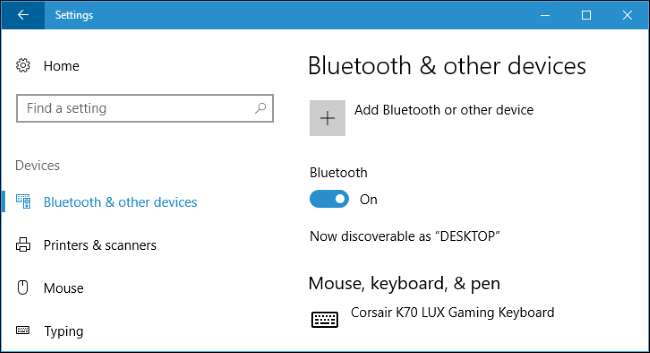
Ensuite, prenez votre contrôleur. Si vous utilisez le contrôleur Joy-Con, déconnectez-le d'abord du commutateur ou de la poignée Joy-Con. Appuyez longuement sur le bouton «Sync», que vous trouverez entre les boutons SL et SR du Joy-Con. Les voyants à côté du bouton Sync commenceront à clignoter.
Si vous utilisez une manette Pro, vous trouverez le bouton «Sync» en haut de la manette, à gauche de la prise de charge USB-C. Appuyez longuement dessus.

Le contrôleur sera en mode de couplage après avoir appuyé longuement sur le bouton Sync. Vous verrez le Joy-Con ou la manette Pro apparaître dans le menu Bluetooth de votre ordinateur. Sélectionnez-le dans le menu pour le connecter à votre PC.
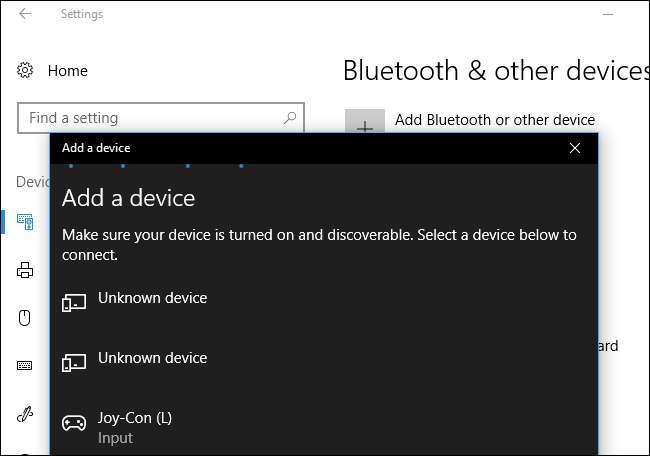
Curieusement, les voyants d'un Joy-Con continueront de clignoter même après sa connexion à votre PC. Cependant, vous pouvez clairement voir qu’un Joy-Con est connecté à votre PC à partir de la fenêtre Bluetooth, telle qu’elle est affichée dans la liste des appareils connectés.
Répétez ce processus si vous souhaitez coupler plus d'un contrôleur, par exemple, si vous souhaitez coupler les deux Joy-Cons. Vous verrez chaque contrôleur apparaître dans l'écran Ajouter un appareil lorsque vous appuyez longuement sur son bouton Sync.
EN RELATION: Comment coupler un périphérique Bluetooth à votre ordinateur, tablette ou téléphone
Cette astuce fonctionne également sur les Mac et les appareils Android. Ouvrez simplement l'interface Bluetooth et appuyez longuement sur le bouton Sync du contrôleur pour associez-le comme n'importe quel autre appareil .
Configuration de votre contrôleur
Vous serez bloqué en utilisant les contrôleurs Joy Con comme petits contrôleurs séparés, tout comme vous les utilisez en mode deux joueurs dans divers jeux sur la Nintendo Switch. Un geek entreprenant peut un jour créer un programme qui peut les combiner et vous permettre de les utiliser comme un seul contrôleur, mais malheureusement, pour le moment, nous sommes dans l'attente.
Le contrôleur Pro fonctionnera mieux dans de nombreux jeux et émulateurs PC, car il possède tous les boutons standard qu'un contrôleur complet typique aurait, y compris deux sticks analogiques et un D-pad.
Quel que soit le type de contrôleur que vous utilisez, vous pouvez le configurer pour qu'il fonctionne dans de nombreux jeux ou émulateurs. Allez dans le menu de saisie du programme et configurez le contrôleur comme vous le souhaitez.
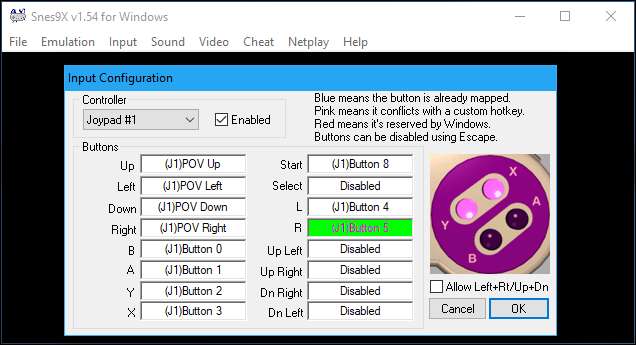
Que vous utilisiez une manette Joy-Con ou Pro, un problème que vous trouverez est que la manette utilise l'ancienne méthode DirectInput au lieu de la nouvelle méthode d'entrée Xinput, qui est utilisée par les contrôleurs Xbox 360 et Xbox One. De nombreux jeux modernes ne prennent en charge que Xinput, tandis que d'autres peuvent simplement avoir un meilleur support pour Xinput que DirectInput. C'est pourquoi les contrôleurs Xbox sont l'option la plus largement prise en charge pour les jeux sur PC .
Vous pouvez résoudre ce problème en utilisant un programme comme x360ce , que vous pouvez configurer pour convertir les pressions d'entrée sur votre contrôleur Switch en événements de bouton Xinput. Cela vous permet en fait d'émuler un contrôleur Xbox 360, donnant à vos contrôleurs Nintendo Switch la possibilité de fonctionner dans des jeux qui ne prennent en charge que les contrôleurs Xbox. Vous devez faire quelque chose de similaire lorsque configuration d'un contrôleur PlayStation 4 DualShock pour une compatibilité maximale avec les jeux PC.
Couplage de votre contrôleur avec votre commutateur
Lorsque vous avez terminé, vous pouvez facilement associer à nouveau vos manettes Joy-Con à votre Nintendo Switch. Connectez simplement physiquement les Joy-Cons aux côtés de votre Switch. Ils seront automatiquement associés à votre Nintendo Switch.
Si cela ne fonctionne pas pour une raison quelconque, ou si vous souhaitez coupler à nouveau votre manette Pro avec la console Switch, vous pouvez utiliser le processus normal d’appariement du contrôleur. Sélectionnez Contrôleurs> Associer de nouveaux contrôleurs sur l'écran d'accueil de votre Switch pour commencer. Suivez les instructions sur votre écran. Vous serez invité à appuyer sur le bouton Sync de votre manette pour continuer.
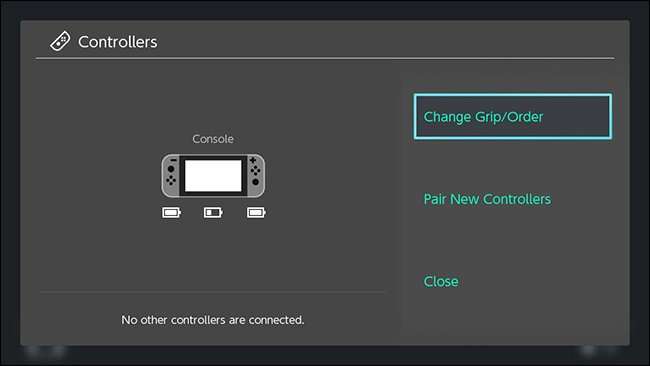
Lorsque vous souhaitez à nouveau utiliser vos contrôleurs avec votre PC, vous devrez revenir au menu Bluetooth et les coupler à nouveau à l'aide du bouton Sync. Mais, une fois que vous savez où chercher, le processus d'appariement est rapide.







